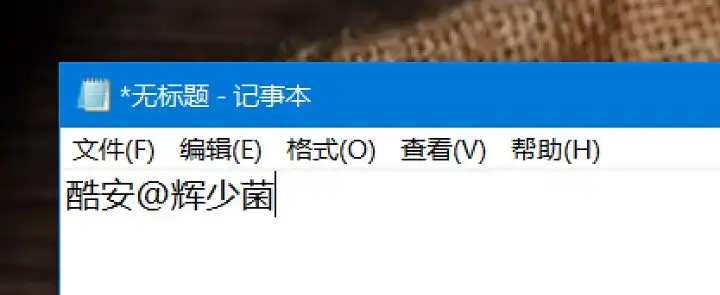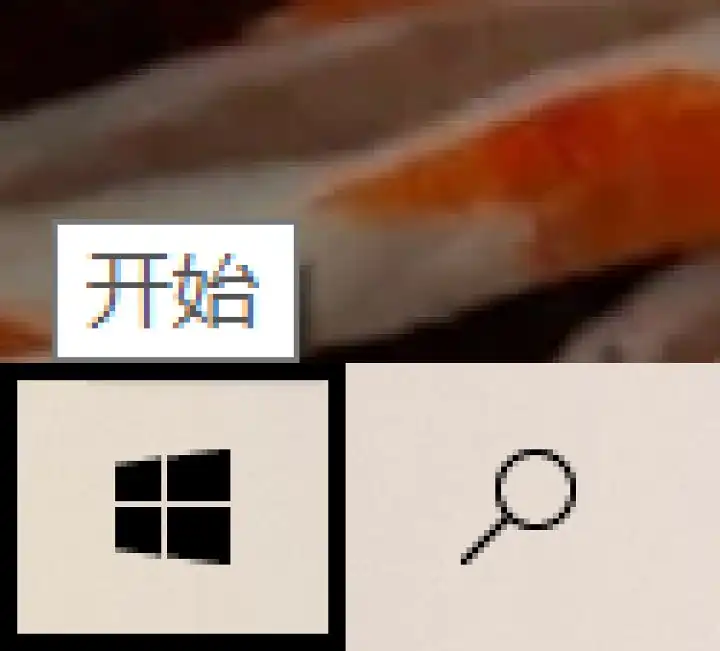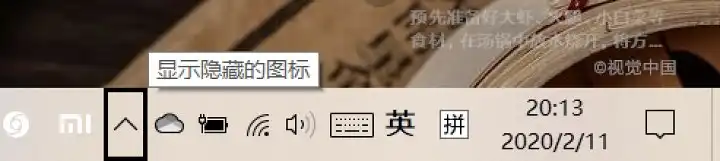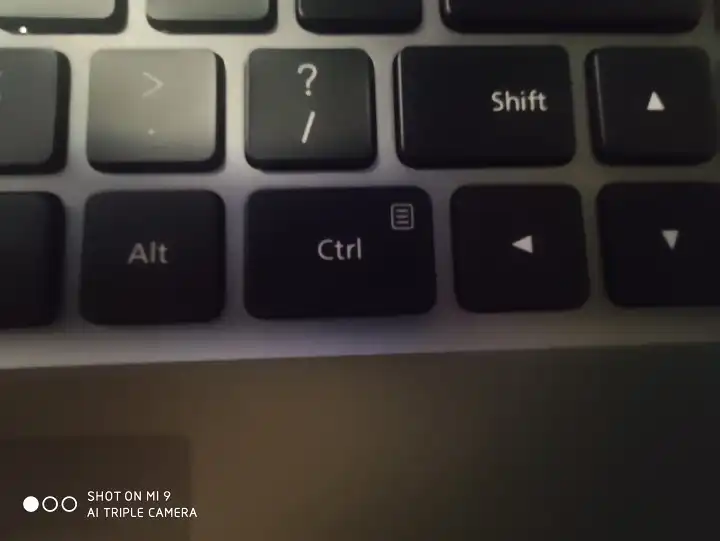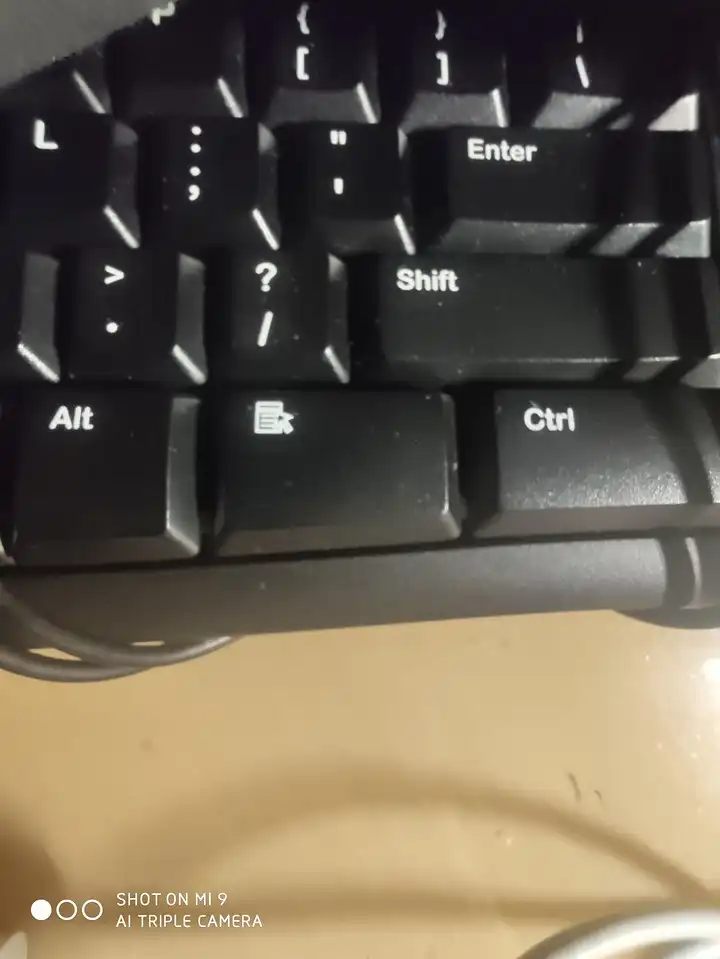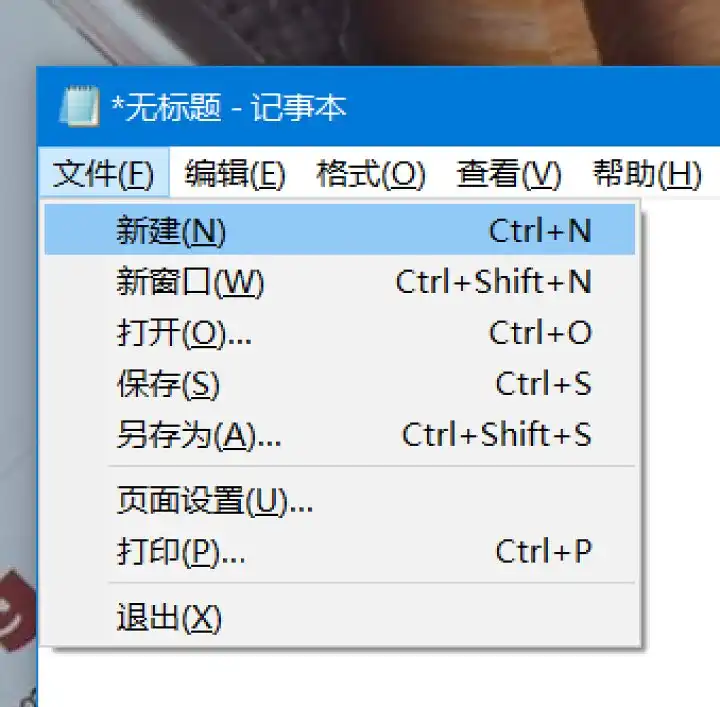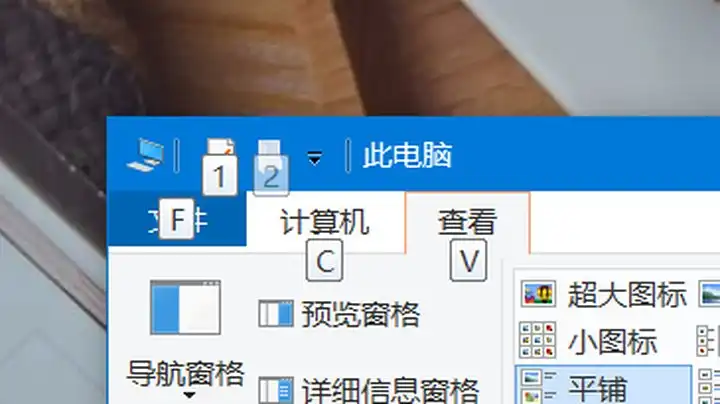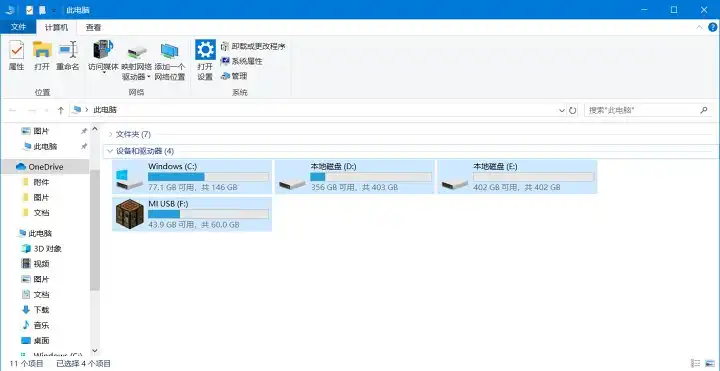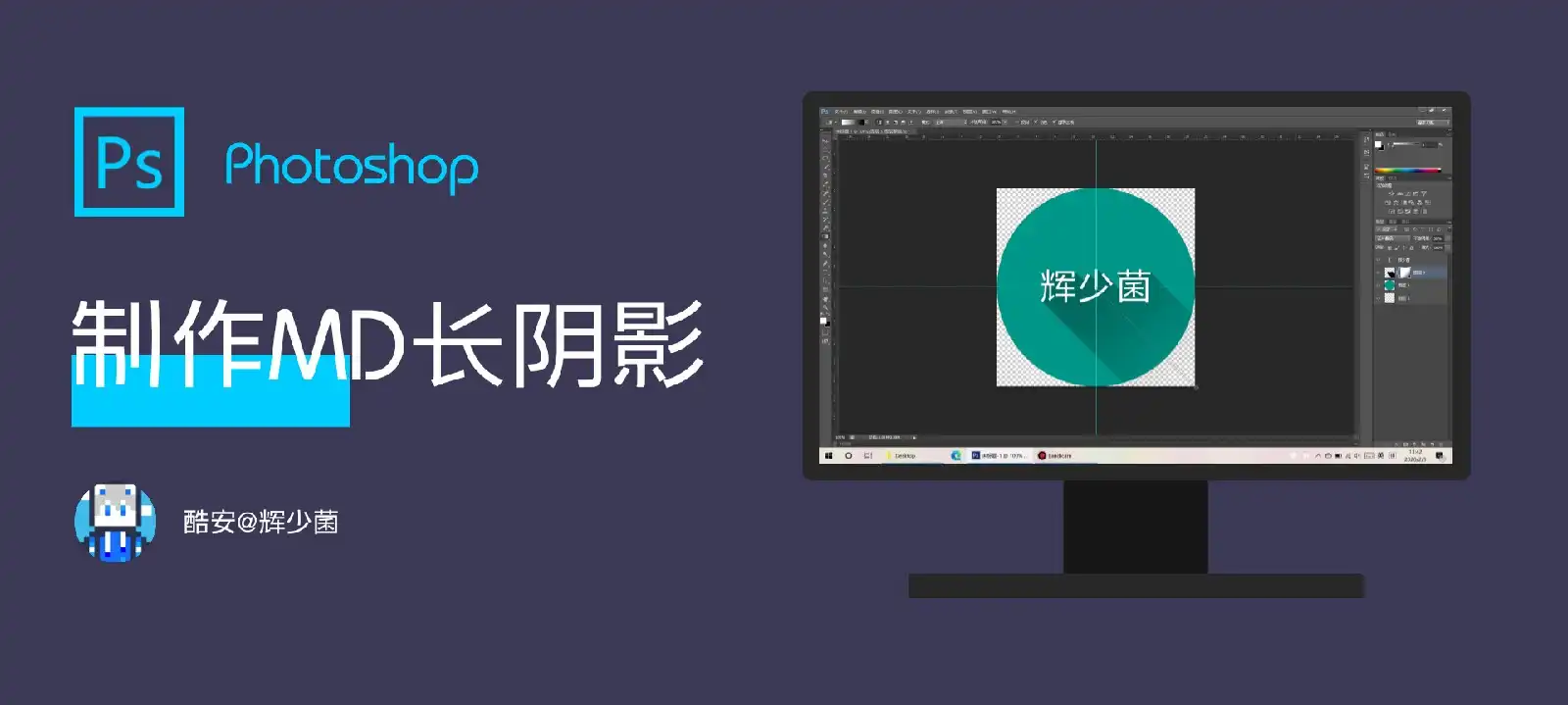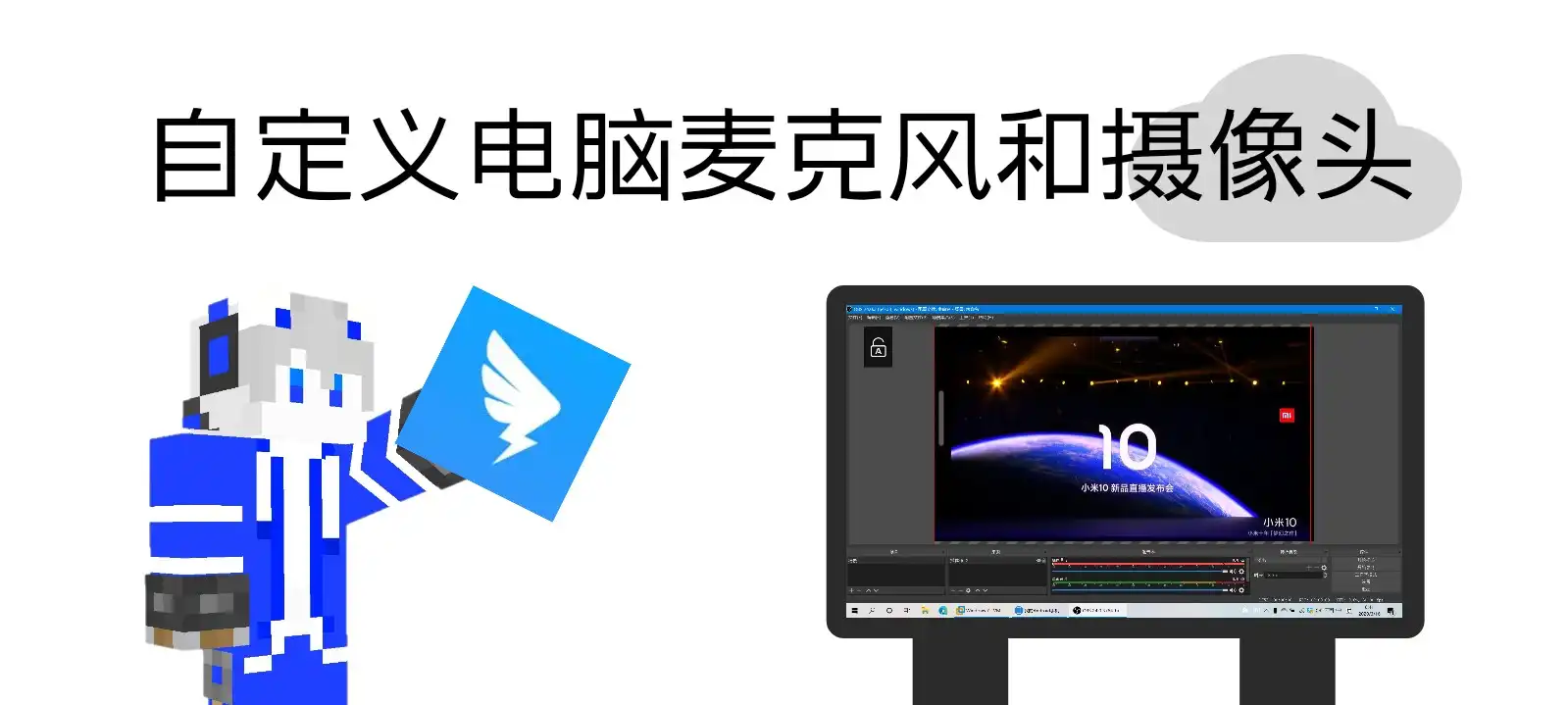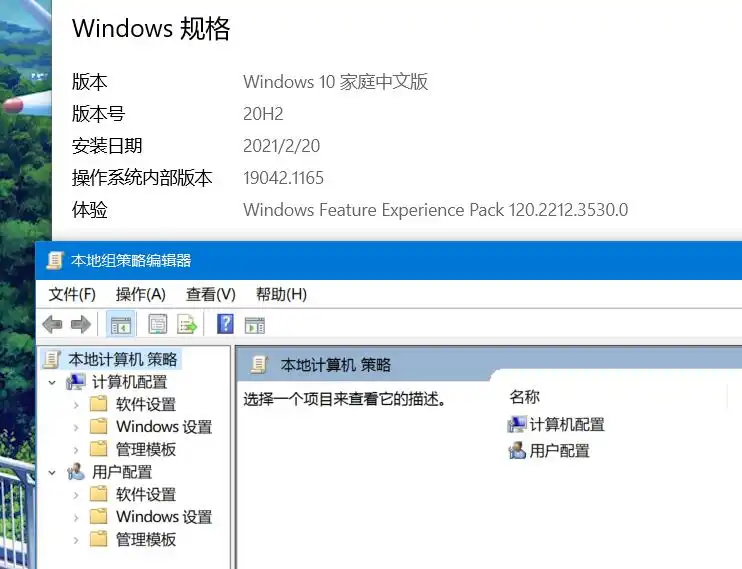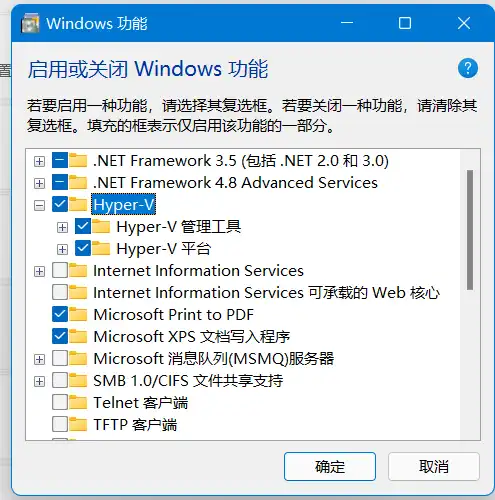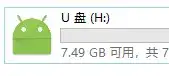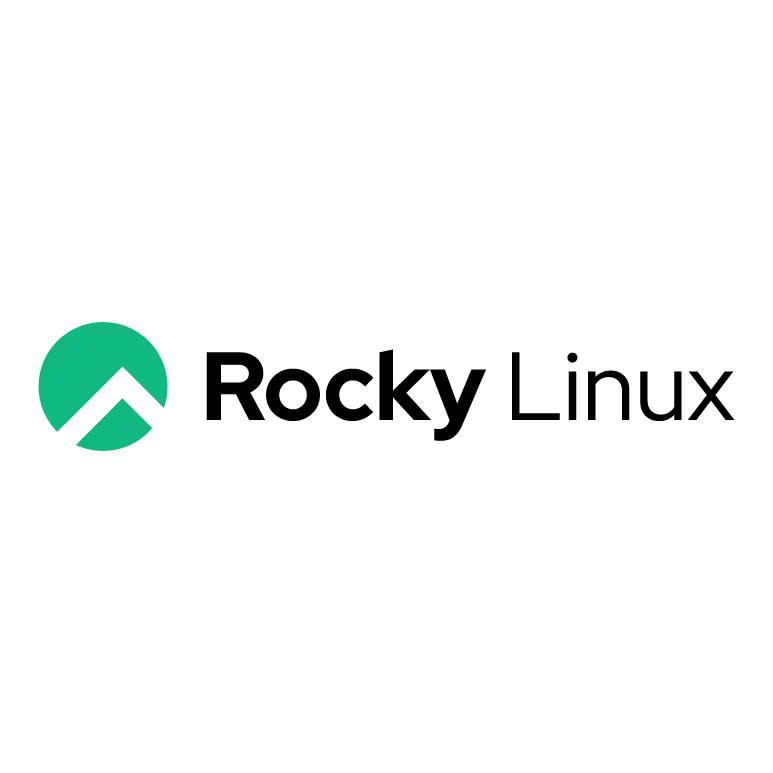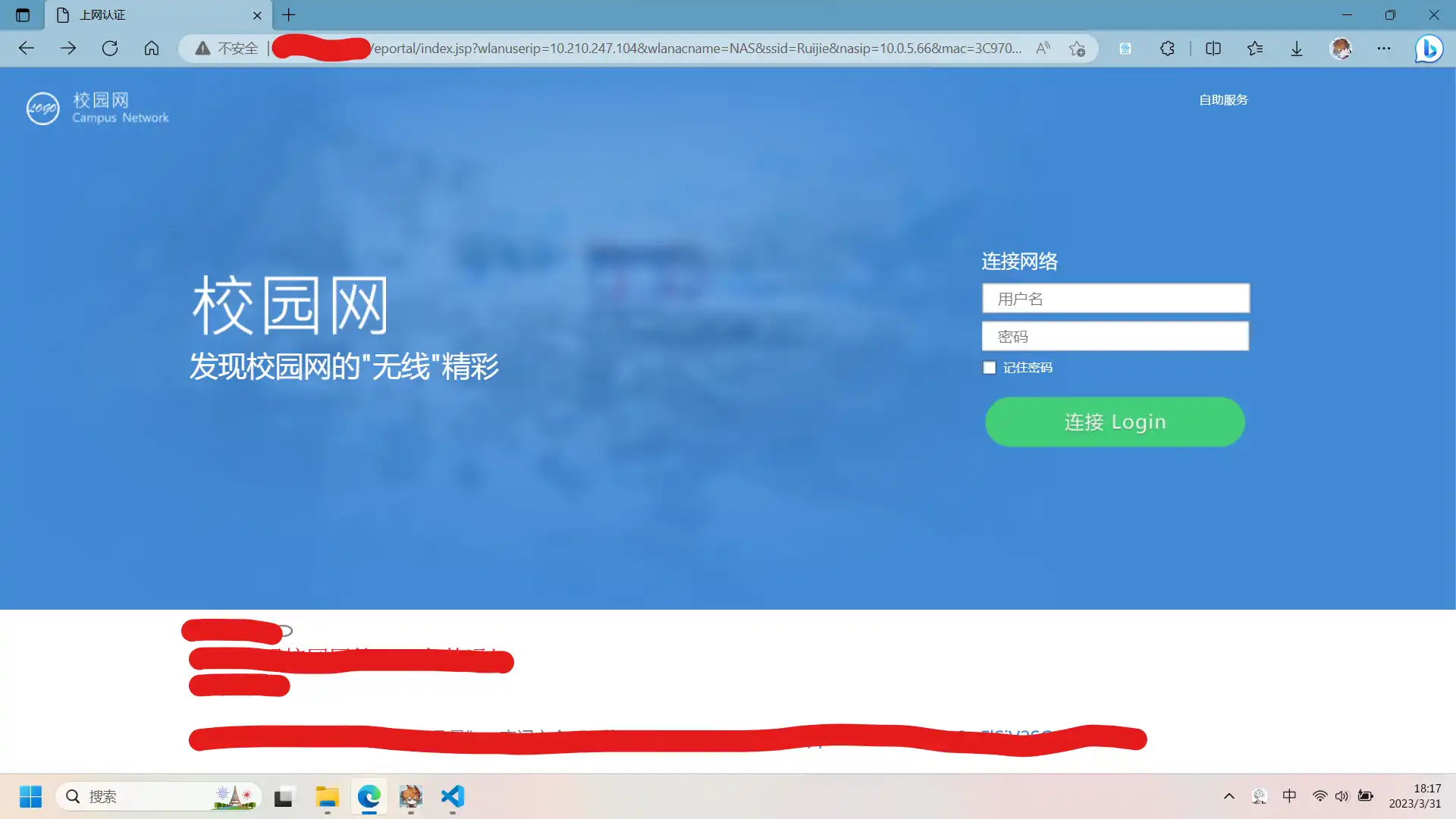(已补充)程序工具栏中的()与[] —— 用键盘操作Windows、常用快捷键汇总
(已补充)程序工具栏中的()与[] —— 用键盘操作Windows、常用快捷键汇总
FoxHui温馨提示
常用快捷键汇总在结尾
前言
大家平时在使用电脑的时候,一些动作用鼠标太麻烦,或者鼠标罢工的情况肯定都有遇到,或者你会发现在一些软件的工具栏上会有一些项目后面会有()或者[]里面有字母,不明白什么意思的话,这次就带大家了解。
教程开始
(这次不分步骤,所以就不写步骤了)
桌面篇
我们首先打开电脑,然后就会看到我们的桌面(废话,划掉),一般打开电脑的第一步都是晃晃鼠标,当然这次我们不需要晃,我们只需要戳键盘即可,首先我们先按下【Tab】键,任务栏的开始按钮周围会出现一个框框。
多次点击【Tab】键,直到框框到托盘的旁边,这时候如果再按【Tab】键,会直接越过托盘内容,跳到屏幕右下角的【显示桌面】按钮上,所以等框框到托盘的旁边时,用方向键才能选择托盘内的图标,按【Enter】键选中图标。
当框框到【显示桌面】按钮的时候,再按一下【Tab】键,你就会发现桌面上第一个图标周围出现了带虚线的框框,这时候你是无法对图标进行操作的。
这时候按下方向键,图标的背景以及周围会变成蓝色,这时候我们就可以对其进行操作了,直接按下【Enter】即可进入程序。
然后介绍如何唤出右键菜单,这个就需要区分笔记本与台式机了,我们先来看笔记本,每个品牌每个型号的笔记本都可能有所不同,为了节省空间,会把菜单键这种按键与其他按键合成的,我这个米本就是菜单键与右Ctrl集成在了一起,这时候需要将键盘左下角的【Fn】键一起按,也就是【Fn+右Ctrl】,即可唤出右键菜单。
台式机就很明显了,菜单键一般都在【右Alt】与【右Ctrl】的中间,直接按下即可唤出右键菜单。
右键菜单里也有很多带有()中有字母的项目,直接按下对应的字母键即可选中,没有字母的可以用方向键选择,【Enter】键选中,打开窗口后可以用【Alt+F4】如果笔记本的F4在按键的上侧,那就需要【Alt+Fn+F4】来关闭窗口。
Fn键科普
笔记本利用Fn功能键将一些按键功能集成,实现组合快捷键功能,能够更加编辑的控制操作笔记本电脑,例如控制音量、打开关闭摄像头、屏幕亮度调节等。
——来自百度
桌面篇完结
面板篇(工具类)
先科普一个快捷键【Win+E】可以快速打开文件资源管理器,很多软件的工具栏的项目后面也有()和字母,我们以记事本为例子,看一下如何操作。
两种方式:比如我想打开文件(F),我可以直接【Alt+F】即可唤出菜单,也可以,比如我想打开格式(O),先按一下【Alt】键,然后可以用方向键控制左右,【Enter】键选中,可以通过这两种方式唤出项目的菜单。
菜单里面还有项目,后面也有字母,带下划线的字母基本上都是Ctrl+字母,但是我试了一下并没有必要,直接按括弧里的字母也是可以的,或者方向键与【Enter】键也可以
菜单右侧的组合键,就是不展开菜单的情况下可以直接使用,没有的则需要展开菜单使用。
面板篇(工具类)完结
面板篇(此电脑)
因为这个选项卡项目后面没有字母,所以需要额外讲,打开之后,点击【Alt】键,这时候选项卡周围会出现字母,按照字母按下字母键就行,也可以方向键与【Enter】键。
按【Tab】键可以切换区域,工具栏还是侧边栏,还是中心内容,都可以按Tab键进行切换,切换成功的样子就是该区域的第一个项目周围出现框框,或者背景颜色变深,就表示切换成功了,按方向键加【Enter】键进行选择或选中项目即可。
选中了这种可以展开的项目,可以用左右方向键控制它的隐藏与展开,前提是框框要在上面才能进行操作哦
面板篇(此电脑)完
鼠标键(大部分可以笔记本绕路)
鼠标键的话,就是用键盘控制鼠标,如果没有鼠标的话可以用这个应急,虽然比较麻烦,这里给大家将一下用法。
鼠标键开启
①通过组合键 Alt+Shift+Num Lock 会弹出提示框
②通过设置、轻松使用、鼠标、将“使用小键盘控制鼠标”的开关打开
鼠标键用法
通过小键盘的数字键来代替鼠标
8、2、4、6 分别为上下左右
1、3、7、9 为左下、右下、左上和右上
5 代表着单击按键
+起到双击鼠标的作用
/和-分别是鼠标的左右
*实现同时按下鼠标左右按键
快捷键(仅常用,在Win10系统中通过测试)
Ctrl 开头
| 快捷键 | 功能 |
|---|---|
| Ctrl+S | 保存 |
| Ctrl+W | 关闭程序 |
| Ctrl+N | 新建 |
| Ctrl+O | 打开 |
| Ctrl+Z | 撤销 |
| Ctrl+F | 查找 |
| Ctrl+X | 剪切 |
| Ctrl+C | 复制 |
| Ctrl+V | 粘贴 |
| Ctrl+P | 打印 |
| Ctrl+T | 新建浏览器窗口 |
| Ctrl+Shift+T | 恢复关闭的浏览器窗口(最多18个) |
| Ctrl+A | 全选 |
| Ctrl+[ | 缩小文字 |
| Ctrl+] | 放大文字 |
| Ctrl+B | 粗体 |
| Ctrl+I | 斜体 |
| Ctrl+U | 下划线 |
| Ctrl+Shift | 输入法切换 |
| Ctrl+F5 | 刷新 |
| Ctrl+拖动文件 | 复制文件 |
| Ctrl+空格 | 开关输入法(Win10是中英切换) |
| Ctrl+Shift+N | 新建文件夹 |
| Ctrl+Win+方向键 | 切换桌面 |
| 拖动文件按 Ctrl+Shift | 创建快捷方式 |
| 以下快捷键仅在文字软件中生效 | |
| Ctrl+Home | 光标快速移到文件头 |
| Ctrl+End | 光标快速移到文件尾 |
| Ctrl+Esc | 显示开始菜单 |
| Ctrl+Shift+< | 快速缩小文字 |
| Ctrl+Shift+> | 快速放大文字 |
| Ctrl + Shift + End | 选择到文件开头 |
| Ctrl + Shift + Home | 选择到文件结尾 |
| Ctrl + L | 选择整行内容 |
| Ctrl + Shift + D | 复制当前行 |
| Ctrl + K | 将光标所在单词大写化 |
| Ctrl + L | 将光标所在单词小写化 |
Alt 开头
| 快捷键 | 功能 |
|---|---|
| Alt+D | 复制地址栏 |
| Alt+空格+C | 关闭窗口 |
| Alt+空格+N | 最小化当前窗口 |
| Alt+空格+R | 恢复最小化窗口 |
| Alt+空格+X | 最大化当前窗口 |
| Alt+空格+M | 移动窗口 |
| Alt+Shift | 切换语言 |
| Alt+空格+S | 改变窗口大小 |
| Alt+Tab | 后台程序切换 |
| Alt+H | 打开帮助菜单 |
| Alt+回车 | 查看文件属性 |
| Alt+双击文件 | 查看文件属性 |
| Alt+F | 打开文件菜单 |
| ALT+ESC | 切换当前程序 |
| ALT+ENTER | 查看文件属性或者将windows下运行的MSDOS窗口在窗口和全屏幕状态间切换 |
| Alt+鼠标单击 | 打开文件属性 |
| 以下快捷键仅在文字软件中生效 | |
| Alt+V | 打开视图菜单 |
| Alt+E | 打开编辑菜单 |
| Alt+I | 打开插入菜单 |
| Alt+O | 打开格式菜单 |
| Alt+T | 打开工具菜单 |
| Alt+A | 打开表格菜单 |
Win键 开头
| 快捷键 | 功能 |
|---|---|
| Win键+D | 显示桌面 |
| Win键+R | 运行 |
| Win键+M | 最小化所有被打开的窗口 |
| Win键+句号 | 唤出表情面板 |
| Win键+空格 | 切换语言 |
| Win键+CTRL+M | 重新将恢复上一项操作前窗口的大小和位置 |
| Win+Shift+S | 截图(和QQ的功能一样,很方便,截图之后用Ctrl+V在Office或者微信QQ等编辑框粘贴即可) |
| Win键+L | 锁屏注销 |
| Win键+Alt+R | 游戏工具栏(录屏) |
| Win键+Tab | 时间线 |
| Win键+P | 外接视频设备设置 |
| Win键+A | 打开通知中心 |
| Win键+E | 打开文件资源管理器 |
| Win键+W | 打开Windows Ink工作区 |
| Win键+I | 打开设置 |
| Win键+U | 打开显示设置 |
| Win键+T | 谁管后台程序 |
| Win键+S | 打开小娜或者搜索中心 |
| Win键+X | 打开高级菜单(右键开始也可以) |
| Win键+V | 打开剪切板 |
Shift 开头
| 快捷键 | 功能 |
|---|---|
| 以下快捷键仅在文字软件中生效 | |
| Shift + Up | 选择上一行 |
| Shift + Down | 选择下一行 |
| Shift + End | 选择到行尾 |
| Shift + Home | 选择到行首 |
触摸板(笔记本)
| 手势 | 功能 |
|---|---|
| 单指滑动 | 移动鼠标 |
| 单指单击 | 鼠标左键 |
| 双指单击 | 鼠标右键 |
| 双指滑动 | 鼠标滚动 |
| 三指下滑 | 最小化所有应用 |
| 三指上滑 | 恢复最小化或者打开时间线 |
| 放大手势 | 一些界面可以方法操作(图片,浏览器) |
| 三指单击 | 打开搜素 |
| 四指单击 | 打开小娜或者搜索中心 |
| 四指左右滑动 | 切换桌面 |
触摸板(笔记本)完结
触摸板(电子白板)
| 手势 | 功能 |
|---|---|
| 从屏幕左侧边缘向右划 | 打开时间线 |
| 从屏幕右侧边缘向左划 | 打开通知中心 |
| 长按 | 鼠标右键 |
| 双指单击 | 鼠标右键(个别白板不支持,目前知道鸿合白板在Win10系统下无法使用) |
触摸板(电子白板)完结